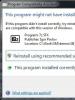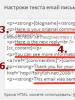Ռեեստրի խմբագրումն արգելված է համակարգի ադմինիստրատորի կողմից: Ինչ անել, եթե ռեեստրի խմբագրումն արգելված է համակարգի ադմինիստրատորի կողմից Ինչ անել, եթե ռեեստրի խմբագրումն արգելված է ադմինիստրատորի կողմից:
Ռեեստրի խմբագիրն Windows-ի չափազանց արդյունավետ ծրագիր է, որը թույլ է տալիս հեշտությամբ փոխել ՕՀ-ի բազմաթիվ կարգավորումներ, հեռացնել ծրագրերը մեկնարկից, ազատվել վիրուսի հարձակման հետևանքներից և շատ ավելին: Ցավոք, երբեմն Ռեեստրի խմբագիրը հրաժարվում է սկսել, և դուք տեսնում եք սխալի հաղորդագրություն. «Ռեեստրի խմբագրումն արգելված է համակարգի ադմինիստրատորի կողմից». Այս հոդվածում մենք կսովորենք, թե ինչպես բացել խմբագրիչը Windows ռեեստր, եթե դրա գործարկումն արգելափակվել է ադմինիստրատորի կողմից, կամ ռեեստրի խմբագրիչը չի սկսվում չարամիտ ծրագրերի գործողությունների պատճառով: Այս մեթոդները հարմար են բոլոր ժամանակակից օպերացիոն համակարգերի համար (Windows XP, 7, 8 և 10):
Resstra խմբագրի ապակողպումը՝ օգտագործելով տեղական խմբի քաղաքականության խմբագրիչը
Այսպիսով, որպեսզի բացել խմբագրիչըռեեստր Windows XP, 7, 8 և 10-ում, օգտագործելով Local Group Policy Editor-ը, կատարեք հետևյալը.
1. Սեղմեք կոճակները Win+R(Win-ը օգտատիրոջ տարբերանշանով ստեղնաշարի կոճակն է) և մուտքագրեք հրամանը gpedit.msc
2. Գնացեք Օգտագործողի կազմաձևում - Վարչական ձևանմուշներ - համակարգ ճանապարհով
3. Աջ կողմում ընտրեք տարրը՝ «Արգելեք մուտքը ռեեստրի խմբագրման գործիքներ», սեղմեք աջ և ընտրեք տարրը՝ «Փոխել»
4.Ընտրեք «Անջատված» և պահպանեք փոփոխությունները:
Ամենից հաճախ, դրանից հետո դուք մուտք կունենաք Windows ռեեստր (կարող է անհրաժեշտ լինի վերագործարկել ձեր համակարգիչը)
Ցավոք, Group Policy Editor-ը հասանելի չէ Windows Home հրատարակություններում:
Բացեք ռեեստրի խմբագրիչը Symantec-ի UnHookExec.inf-ով:
Հակավիրուսների արտադրության առաջատարներից մեկը ծրագրային ապահովում Symantec-ը մեզ առաջարկում է Windows Registry Editor մուտք գործելու հեշտ միջոց: Շատ հաճախ վիրուսները, տրոյանները և այլ չարամիտ ծրագրերը փոխում են համակարգի կարգավորումները, ինչը նույնպես կարող է ազդել ռեեստրի խմբագրիչի գործարկման վրա: Ստորև բերված ֆայլը վերակայում է այս կարգավորումները՝ վերադառնալով սկզբնականներին: Այսպիսով, ներբեռնեք UnHookExec.inf ֆայլը ձեր համակարգչում: Աջ սեղմեք դրա վրա և ընտրեք տեղադրել: Տեղադրումը կշարունակվի առանց պատուհանների կամ հաղորդագրությունների հայտնվելու:
Միացնել ռեեստրի խմբագրիչը՝ օգտագործելով հրամանի տող կամ bat ֆայլ
Նախ, մենք պետք է գործարկենք հրամանի տողը որպես ադմինիստրատոր: Սրա համար:
- Կտտացրեք «Սկսել - Ծրագրեր - Աքսեսուարներ - Հրամանի տող», աջ սեղմեք դրա վրա և ընտրեք «Գործարկել որպես ադմինիստրատոր»
- Windows 8-ում սեղմեք Win + X և ընտրեք «Command Prompt (Admin)»:
Հրամանի տողում մուտքագրեք հրամանը.
reg ավելացնել «HKCU\Software\Microsoft\Windows\CurrentVersion\Policies\System» /t Reg_dword /v DisableRegistryTools /f /d 0
Հրամանը կատարելուց հետո ռեեստրը պետք է ապակողպվի: Եթե հրամանի տողհասանելի չէ ձեզ համար, կարող եք փորձել ապակողպել Ռեեստրի խմբագրիչը՝ օգտագործելով bat ֆայլ. Սրա համար:
- Տեղադրեք վերը նշված կոդը նոթատետրում:
- Պահպանեք ֆայլը .bat ընդլայնմամբ
- Աջ սեղմեք ֆայլի վրա և գործարկեք որպես «Ադմինիստրատոր»: Windows XP-ում պարզապես գործարկեք ֆայլը:
- Մի վայրկյանի ընթացքում հրամանի տող պատուհանը կհայտնվի և կվերանա: Սա նշանակում է, որ հրամանը հաջողությամբ ավարտվել է:
Կամ ներբեռնեք և գործարկեք պատրաստի bat ֆայլը Unblock_regedit.bat
Հուսով ենք, որ հոդվածը օգնեց ձեզ բացել ռեեստրի խմբագրիչը, անկախ նրանից, թե դա արգելված է բացել ադմինիստրատորի կողմից, վիրուս կամ որևէ այլ պատճառով:
Եթե վազել փորձելիս Ռեեստրի խմբագիր(ցանկացած ձևով. Սկսել – > Կատարել... – > – > Լավ, կամ \WINDOWS\regedit.exe, կամ վազելով կանոն-ֆայլեր) պատուհանը հայտնվում է «Ռեեստրի խմբագիր»հաղորդագրությամբ «Ռեեստրի խմբագրումն արգելված է համակարգի ադմինիստրատորի կողմից», ինչ է սա նշանակում?
Սովորաբար հնարավոր չէ սկսել Ռեեստրի խմբագիրխոսել ինչ - որ բանի մասին հնարավոր էհամակարգի վիրուսային վարակ. Փաստն այն է, որ վիրուսները «նշված» են Windows ռեեստր(այս դեպքում բաժնում ստեղծվում է պարամետր REG_DWORD DisableRegistryToolsիմաստով 1 ) Եվ որպեսզի դրանք (վիրուսները) հնարավոր չլինի արմատախիլ անել համակարգից, նրանք անհնար են դարձնում սկսելը Windows ռեեստրի խմբագիր.
***
Ինչպես հասանելի դարձնել մեկնարկը Ռեեստրի խմբագիր
Նույնիսկ վիրուսը հեռացնելուց հետո, որը կանխեց գործարկումը Ռեեստրի խմբագիր, այն հնարավոր չէ սկսել: Այն կրկին հասանելի դարձնելու համար սեղմեք Սկսել – > Վազիր… – > դաշտում Բացել:մտնել gpedit.msc – > Լավ – > Խմբային քաղաքականություն – > «Տեղական համակարգիչ» քաղաքականություն – > Օգտագործողի կազմաձևում – > Վարչական ձևանմուշներ – > Համակարգ – > պատուհանի աջ կողմում Համակարգգծի վրա մկնիկի ձախ կոճակը կրկնակի սեղմելով (Լռելյայն վիճակ – Սահմանված չէ) զանգի պատուհան Հատկություններ. անջատել ռեեստրի խմբագրման գործիքները –> տեղադրված անջատիչ Ներառված է –> դնել Անաշխատունակ(կամ Սահմանված չէ) –> Դիմել – > Լավ.
Փակել պատուհանը Խմբային քաղաքականություն. Որպեսզի փոփոխություններն ուժի մեջ մտնեն առանց վերագործարկմանԱՀ նվազագույնի հասցնել բոլոր բաց պատուհանները (սեղմելով կոճակը Նվազագույնի հասցնել բոլոր պատուհաններըվահանակի վրա Արագ մեկնարկ, կամ սեղմելով ստեղնաշարի դյուրանցումը – լոգոյի ստեղներ Windows + D), սեղմեք ստեղնը F5(կամ սեղմեք աջըմկներ պատկերակազերծ մակերեսի վրա աշխատասեղան, բացվող համատեքստի ընտրացանկում սեղմեք Թարմացնել).
Նշումներ
1. Խմբային քաղաքականություն Անջատել ռեեստրի խմբագրման գործիքներըանջատում է օգտագործումը Ռեեստրի խմբագիր(). Եթե այս կանոնը միացված է, և օգտատերը փորձում է գործարկել Ռեեստրի խմբագիր, կցուցադրվի հաղորդագրություն այն մասին, որ ներկայիս քաղաքականությունն արգելում է այս գործողությունը:
2. Կարող է հասանելի լինել մեկնարկը Windows ռեեստրի խմբագիրփոխարինող առաջադրելով Ռեեստրի խմբագիր(օրինակ՝ բեռնելով փրկարարական սկավառակից, ինչպիսին է ERD հրամանատար), գլխում գտնել պարամետրը REG_DWORD DisableRegistryToolsև սահմանել դրա արժեքը 0 (կամ ամբողջությամբ հեռացնել այս տարբերակը):
Ուշադրություն.հետ աշխատելիս Windows ռեեստրի խմբագիրդուք պետք է զգույշ լինեք, հակառակ դեպքում կարող եք խմբագրել այնպես, որ ստիպված լինեք նորից տեղադրել օպերացիոն համակարգը: ..
3. Օգտագործողի գործառնությունԱՀ կորպորատիվ տեղական ցանցանջատել Ռեեստրի խմբագիրհաճախ կատարվում է համակարգի ադմինիստրատորի կողմից – պաշտպանել օգտվողի կործանարար գործողություններից զվարճալի բռնակներով: – Ահա թե ինչու նա սիսադմին է:
4. Կոմունալ Ռեեստրի խմբագիրկարող էր սկսել ԳրանցվելԳլխում regedit.exe «% 1»
Տեղեկատվության համար կանոն- ֆայլերը կարող են ավելացվել ռեեստր, գլխում լռելյայն պարամետրի արժեքը պետք է լինի - regedit.exe «% 1»
Վիրուսները երբեմն խեղաթյուրում են այս պարամետրերը:
Ինչպես թույլատրել գործարկումը Ռեեստրի խմբագիրօգտագործելով հրամանի թարգմանիչ?.
Նույնիսկ եթե մեկնարկը Windows ռեեստրի խմբագիրԵվ կանոն- ֆայլերն արգելված են, կարող եք փոփոխություններ կատարել ռեեստրօգտագործելովWindows հրամանի թարգմանիչ .
Օրինակ՝ խմբագրման արգելքն անջատելու համար ռեեստր:
- սեղմել Սկսել –> Գործարկել… –> Գործարկել ծրագիրը –> cmd –> Լավ;
- միացրեք (անհրաժեշտության դեպքում) ստեղնաշարի դասավորությունը EN;
- համակարգի հուշումից հետո C:\Documents and Settings\Administrator>
մտնել
- սեղմել
- հայտնված համակարգի հարցումին Ջնջե՞լ ռեեստրի արժեքը DisableRegistryTools (Y/N):մտնել y(ինչը նշանակում է այո), սեղմել
- կհայտնվի հաղորդագրություն Գործողությունը հաջողությամբ ավարտվեց;
- համակարգի հրավերով C:\Documents and Settings\Administrator>մտնել ելք
Համար Windows XPայն կունենա այսպիսի տեսք.
Microsoft Windows XP [Version 5.1.2600]
(C) Microsoft Corporation, 1985-2001 թթ.
C:\Documents and Settings\Administrator>REG DELETE HKEY_CURRENT_USER\Software\Microsoft\Windows\CurrentVersion\Policies\System /v DisableRegistryTools
Ջնջե՞լ ռեեստրի արժեքը DisableRegistryTools (Y/N): y
Գործողությունը հաջողությամբ ավարտվեց
C:\Documents and Settings\Administrator>ելք
Նշումներ
1. Այս ընթացակարգը ավարտելու համար դուք պետք է մուտք գործեք հաշիվ Ադմինիստրատորկամ խմբի անդամ Ադմինիստրատորներ.
2. Տարբերակ հեռացնելու համար DisableRegistryToolsուժ, առանց լրացուցիչ նախազգուշացման, օգտագործեք բանալին / զ
REG DELETE HKEY_CURRENT_USER\Software\Microsoft\Windows\CurrentVersion\Policies\System /v DisableRegistryTools /f
Այս դեպքում պարամետրը ջնջելու հարցումը չի հայտնվի, հաղորդագրությունը անմիջապես կհայտնվի Գործողությունը հաջողությամբ ավարտվեց.
3 . Որպեսզի փոփոխություններն ուժի մեջ մտնեն առանց վերագործարկման ԱՀխորհուրդ է տրվում:
– նվազագույնի հասցրեք բոլոր պատուհանները (սեղմելով դրա վրա համանուն կոճակը Արագ գործարկման բարերկամ սեղմելով լոգոյի ստեղնը Windows + Դ);
- կտտացրեք պատկերակներից զերծ մակերեսի վրա աշխատասեղան, ընտրեք բացվածից համատեքստային մենյու Թարմացնելկամ պարզապես սեղմեք ստեղնը F5.
4 . Եթե որևէ կարգավորում ջնջելիս հաղորդագրություն է հայտնվում Սխալ. համակարգը չկարողացավ գտնել նշված բանալին կամ ռեեստրի արժեքը, ուրեմն այս բաժինը գոյություն չունի (գուցե նորից փորձում եք ջնջել այն)։
5 . Եթե որևէ կարգավորում ջնջելիս հաղորդագրություն է հայտնվում Համակարգը չի կարող գտնել նշված ուղին, ստուգեք, որ հրամանը ճիշտ է մուտքագրված։
6. Բանալիներ Համակարգի ռեեստրը հրամանի տողից խմբագրելու ծրագրեր:
ԳՐԱՆՑ<Операция>[Պարամետրերի ցանկ]
<Операция>== [ՀԱՐՑՈՒՄ | AD | ՋՆՋԵԼ | ՊԱՏՃԱՌԸ | ՊԱՀՊԱՆԵԼ | Բեռնվածություն | ԲԵՌՆԱՑՆԵԼ | ՌԵՍՏՈՐԱՆ | ՀԱՄԵՄԱՏԵԼ | ԱՐՏԱՀԱՆՈՒՄ | ՆԵՐՄՈՒԾՈՒՄ]
Վերադարձի կոդը՝ (բացառությամբ REG COMPARE)
0 - հաջողություն
1 - սխալմամբ
Հատուկ գործողության վերաբերյալ օգնության համար մուտքագրեք՝ REG
Օրինակներ.
REG QUERY /?
REGADD /?
ԳՐԱՆՑՎԵԼ Ջնջել /?
REG COPY /?
REG SAVE /?
REG RESTORE /?
REG LOAD /?
REG Բեռնաթափում /?
REG ՀԱՄԵՄԱՏԵԼ /?
REG EXPORT /?
REG IMPORT /?
ԳՐԱՆՑՎԵԼ Ջնջել<раздел>
<раздел> – Բաժանման անվանումը ձևաչափով՝ [\\Համակարգիչ\]Ուղին
<компьютер> – Հեռակա համակարգչի անունը, եթե բաց թողնվի, ենթադրվում է, որ լռելյայնորեն հավասար է անվանը տեղական համակարգիչ. Համար հեռավոր համակարգիչներհասանելի են միայն HKLM և HKU:
<путь> – Ամբողջ ճանապարհը դեպի ռեեստրի բանալի՝ ROOT\Subkey ձևով
<КОРЕНЬ> - Արմատային բաժանում: Արժեքներ՝ [ HKLM | HKCU | HKCR | HKU | HKCC]
<подраздел> – Ռեեստրի ստեղնի ամբողջական ուղին ընտրված արմատային ստեղնում:
<параметр> – Նշված բաժնում հեռացվող պարամետրի անվանումը: Բաց թողնելու դեպքում բոլոր ենթաբաժինները և կարգավորումները կհեռացվեն նշված բաժնից:
/վե- Ջնջել անանուն պարամետրերը:
/վա– Հուշում այս բաժնի բոլոր պարամետրերի համար:
/ զ– Ջնջել բռնի կերպով, առանց լրացուցիչ նախազգուշացման:
Ռեեստրը պահեստ է, որը պարունակում է տվյալներ համակարգչի բոլոր պարամետրերի և պարամետրերի մասին: Ամենից հաճախ համակարգի ադմինիստրատորը արգելում է ռեեստրը խմբագրել ոչ իրենից որևէ մեկի կողմից
Դա պայմանավորված է նրանով, որ կոնսոլի հետ անգրագետ գործողությունները կարող են լուրջ վնաս հասցնել համակարգչին: Մինչև այն կետը, որ դուք պետք է նորից տեղադրեք Windows-ը:
Ռեեստրի խմբագրումն արգելված է. մենք ուսումնասիրում ենք խմբի քաղաքականությունը
Եթե դուք չեք կարող բացել ռեեստրի խմբագրիչը, օպերացիոն համակարգը ամենից հաճախ ցուցադրում է հաղորդագրություն հետևյալ բովանդակությամբ. ռեեստրի խմբագրումն արգելված է համակարգի ադմինիստրատորի կողմից: Նաև ծանուցումը կարող է ցույց տալ, որ խմբագրումն արգելված է ադմինիստրատորի, գաղտնագրման քաղաքականության կամ տվյալների պահեստի կողմից:
Ասում է, որ խմբային քաղաքականության կարգավորումները տեղադրված են համակարգչում, և դուք մի խմբի անդամ եք, որին չի թույլատրվում խմբագրել ռեեստրը: Եվ դա հասկանալի կլիներ, եթե դա տեղի ունենար մեծ ցանցի համակարգչում, որտեղ իսկապես կա ադմինիստրատոր։ Բայց հաճախ նման ծանուցումը հայտնվում է առանձին ԱՀ-ի էկրանին: Այս դեպքում սարքը, ամենայն հավանականությամբ, ենթարկվում է վիրուսի:
Սահմանափակումները հեռացնելու համար դուք պետք է բացեք ռեեստրի մասնաճյուղը Group Policy կարգավորումներով:Ու թեև դրա խմբագրումն ուղղակի անհնար է իրականացնել, իրավիճակը անհուսալի չէ։ Մեթոդը հարմար է XP-ից բարձր ցանկացած ՕՀ-ի համար: Խմբագիրն սկսելու համար կատարեք հետևյալը.
- Բացեք Run պատուհանը՝ սեղմելով Win և R կոճակները;
- Այս պատուհանի մուտքագրման դաշտում մուտքագրեք ոչ թե այս խմբագրիչը կանչելու ստանդարտ հրամանը, այլ մեկ այլ՝ gpedit: Սեղմեք enter;
- Բացվում է «Խմբագրել տեղական խմբի քաղաքականության» վահանակը.
- Գնացեք դրան Օգտվողի կազմաձևում - մի տարր, որը կարելի է գտնել վահանակի ձախ բլոկում;
- Այնտեղից գնացեք Վարչական ձևանմուշներ;
- Հաջորդը, սեղմեք «Համակարգ» տողի վրա;
նկ.1. Աջ կողմում գտնվող բլոկում ընտրեք «Մերժել մուտքը ռեեստրի խմբագրման գործիքներին»
- Աջ սեղմեք դրա վրա և բացվող ընտրացանկից ընտրեք Անջատված;
Հիմա ամեն ինչ պետք է աշխատի։ Բայց եթե ռեեստրը դեռ չի սկսվում, փորձեք վերագործարկել ձեր համակարգիչը: Եթե դա չի օգնում, օգտագործեք ստորև նկարագրված մեթոդը կամ երրորդ կողմի ծրագրակազմը:
Un Hook Exec.inf
Symantec-ի մշակողը թողարկել է inf փաստաթուղթ, որը կարող է օգտագործվել կարգավորումների վահանակ մուտք գործելու համար, նույնիսկ երբ ռեեստրի խմբագրումն անջատված է: Փաստաթուղթը կոչվում է UnHookExec և անվճար է ներբեռնելու համար: Վահանակը այս կերպ ապակողպելու համար կատարեք հետևյալը.
- Ներբեռնեք ֆայլը;
- Ստուգեք այն հակավիրուսային;
- Դուք կարող եք պահպանել այն համակարգի ցանկացած կետում;
- Աջ սեղմեք ֆայլի վրա;
- Բացվող ընտրացանկում ընտրեք Տեղադրել;
- Ոչ մի պատուհան չի հայտնվի;
- Ֆայլը հաջողությամբ տեղադրվել է համակարգում;
- Մի քանի րոպե անց վերագործարկեք ձեր համակարգիչը:
Մեթոդն ունի իր դրական և բացասական կողմերը: Մի կողմից, Windows-ի բնիկ ռեսուրսների օգտագործումը գործողություններ կատարելու համար ավելի անվտանգ է համակարգի ֆայլեր, քանի որ ՕՀ-ն հազվադեպ է վնասում «ինքն իրեն»։ Բացի այդ, դուք չեք սպառնում վիրուս գործարկելու ձեր համակարգչի ֆայլերը: Բայց այս մեթոդը միշտ չէ, որ աշխատում է:
Ինչ վերաբերում է ֆայլը ներբեռնելուն, ապա այն արդյունավետ է, երբ ռեեստրն արգելափակված է վիրուսների, տրոյանների, որդերի կամ լրտեսող ծրագրերի պատճառով։ ՕՀ ռեսուրսները չեն կարող հաղթահարել նման խնդիրը, և, հետևաբար, վահանակը ապակողպված չէ: Ֆայլի կիրառումը վերականգնում է փոփոխությունները և ֆայլի կարգավորումները որոշակի ՕՀ-ի համար նորմալ վիճակի: Ֆայլերի կորուստ չկա, համակարգչի աշխատանքի մեջ փոփոխություններ չկան, բայց փորձեք բացել ռեեստրը հրամանի տողի միջոցով կամ այլ կերպ: Երևի կբացվի։
Գործարկել cmd.exe-ից
Ռեեստրի մասնաճյուղը խմբագրելու կամ ջնջելու մեկ այլ եղանակ է այն գործարկել cmd.exe-ից: Նախ, ինքնին բացեք հրամանի դաշտը (որպես ադմինիստրատոր): Ավելի հին օպերացիոն համակարգերում հետևեք Start - All Programs - Accessories - Command Prompt ուղուն: Աջ սեղմեք ցանկալի տարրի վրա և ընտրեք «Գործարկել» (որպես ադմինիստրատոր):
- Windows 8-ը տեղադրելուց հետո ստեղնաշարի վրա միաժամանակ սեղմած պահեք Win-ը և X-ը:
- Գործողությունների ցանկը կբացվի:
- Սկսեք գործընթացը: Մուտքագրեք reg երկար համակցությունը, մուտքագրեք «HKCU\Software\Microsoft\Windows\CurrentVersion\Policies\System» /t Reg_dword /v DisableRegistryTools /f /d 0 մուտքագրման դաշտում: Սեղմեք Enter: Խմբագիրն այժմ բաց է և պատրաստ է օգտագործման: Երբեմն անհրաժեշտ է վերագործարկել համակարգիչը՝ սկսելու համար:
Բայց եթե cmd.exe-ն նույնպես անջատված է, ապա դա արեք այլ կերպ: Բացեք տեքստային խմբագիր և պատճենեք կոդը այնտեղ: Փաստաթղթի ընդլայնումը սահմանեք .bat: Գործարկեք պահպանված փաստաթուղթը որպես ադմինիստրատոր: cmd.exe կոնսոլը կթողնի և անմիջապես կվերանա: Այժմ աշխատեք ռեեստրի հետ:
Ինչ է ռեեստրի խմբագիրը, դա համակարգային օգտակար ծրագիր է, որի միջոցով օգտվողին հասանելի է օպերացիոն համակարգի բոլոր համակարգի կարգավորումները փոխելու համար: Ռեեստրի շնորհիվ մենք կարող ենք գործ ունենալ շատ մեծ թվով սխալների հետ, ինչպիսիք են՝ ազատվել բրաուզերում շատ ներխուժող գովազդներից կամ հեռացնել վնասակար դրոշակը, որը արգելափակում է ամբողջ աշխատասեղանը, ինչպես նաև օգնել ազատվել սպամից՝ Webbalta որոնում։ շարժիչ.
Ընդհանուր առմամբ, ռեեստրը պարունակում է շատ մեծ թվով պարամետրեր խմբագրման համար, բայց գլխավորը չմոռանալն է, որ ամեն ինչ պետք է խելամտորեն անել:
Բայց, երբեմն վնասակար վիրուսները կամ ծրագրերը կարող են արգելափակել մուտքը ռեեստր մեզ համար, ինչի արդյունքում հրամանը մուտքագրելիս « regedit», մենք կստանանք հաղորդագրություն. Իհարկե, այս բոլոր արգելքները կարող են շատ հեշտությամբ վերացվել այս օգտակար ծառայության օգնությամբ: Բայց չարամիտ ծրագրեր ստեղծողները նույնպես գիտեն այս մասին, և, հետևաբար, նրանք ստեղծում են այնպիսի վիրուսներ, որոնք, երբ մտնում են համակարգ, անմիջապես արգելափակում են ռեեստրը, որպեսզի օգտագործողը մուտք չունենա չարամիտ ծրագիրը հեռացնելու համար:

Հետևաբար, եթե դուք ինքներդ չեք արգելափակել խմբագրման հասանելիությունը, ամենայն հավանականությամբ, ձեր փոխարեն փորձել է վիրուսը: (). Հետևաբար, ստորև ես ցույց կտամ մի քանի օրինակ, թե ինչպես կարող եք վարվել այս վիրուսի հետ և հեռացնել ռեեստրի խմբագրման ադմինիստրատորի արգելքը: Ուզում եմ նշել, որ այս ուղեցույցը հարմար է բացարձակապես բոլոր օպերացիոն համակարգերի համար: Windows համակարգեր.
Մենք բացում ենք մուտք դեպի ռեեստր խմբային քաղաքականության մեջ
Սկսենք ամենապարզ ձևից, որով մեզանից կպահանջվի նշել մի քանի համապատասխան կետեր համակարգի կարգավորումները և պահպանել փոփոխությունները:
Այսպիսով, խմբային քաղաքականության մեջ «Ռեեստրի խմբագրումն արգելված է համակարգի ադմինիստրատորի կողմից» սխալը շտկելու համար մենք հերթականությամբ կատարում ենք հետևյալ քայլերը.
Ստեղները սեղմելով « Win+Rզանգահարել գիծը «In կատարել", որտեղ մենք նշում ենք հրամանը" ».

Հիմա, եկեք գնանք Օգտագործողի կազմաձևում", ապա բացեք թղթապանակը" Վարչական ձևանմուշներ", որում գտնում ենք հետևյալ թղթապանակը" Համակարգ».


Կարգավորումների պատուհանում ստուգեք « Անջատել» և սեղմեք «Դիմել»՝ կարգավորումները պահպանելու համար:

Այժմ դուք կարող եք ապահով փորձել: Եթե հանկարծ նորից հայտնվի հաղորդագրություն ադմինիստրատորի կողմից ռեեստրի խմբագրման արգելքի մասին, փորձեք վերագործարկել համակարգիչը: Եթե նույնիսկ դրանից հետո սխալը չվերանա, ապա անցեք երկրորդ տարբերակին։
Մենք հանում ենք ադմինիստրատորի կողմից հրամանի տողի միջոցով ռեեստրի խմբագրման արգելքը

2. Բացվող պատուհանում նկարեք հետևյալ հրամանը.
reg ավելացնել «HKCU\Software\Microsoft\Windows\CurrentVersion\Policies\System» /t Reg_dword /v DisableRegistryTools /f /d 0

3. Դրանից հետո սեղմեք «Enter» և ստուգեք արդյունքը, հաջորդ բացմանը«Ռեեստրի խմբագրումն արգելված է համակարգի ադմինիստրատորի կողմից», այլևս չպետք է հայտնվի;
Բացել մուտք դեպի ռեեստր՝ օգտագործելով BAT ֆայլը
Եթե ձեզ մոտ ոչինչ չստացվեց խմբային քաղաքականությամբ, և հրամանի տողը չի բացվում, ապա մենք փորձում ենք երրորդ տարբերակը:
- Պատճենեք կոդը, որը նշված է հրամանի տողում.
- Ստեղծեք ցանկացած վայրում, նոր տեքստային ֆայլ «Register.txt»;
- Հաջորդը, կրկնակի սեղմեք այն բացելու համար և պատճենեք կոդը այնտեղ;

- Այժմ .txt-ի փոխարեն փոխեք ֆայլի ընդլայնումը .bat ();

- Կամ մենք այն պահում ենք որպես նոր ֆայլ՝ օգտագործելով «Save As» տարրը, որտեղ անվանում ենք ֆայլը «»;

- Հաջորդը, գործարկեք պահպանված ֆայլը որպես ադմինիստրատոր;
- Մի վայրկյան կբացվի հրամանի տողը և կկատարի ֆայլում նշված հրամանը.
- Մնում է ևս մեկ անգամ ստուգել, թե արդյոք տեքստի հետ կապված սխալն անհետացել է. «Ռեեստրի խմբագրումն արգելված է համակարգի ադմինիստրատորի կողմից»;
Եթե առաջին մեթոդը ձեզ չի օգնում, անպայման փորձեք բոլոր մյուսները։ Դեպքերը տարբեր են, ինչպես նաև դրանց լուծումները։ Նաև կարող եք օգտակար համարել հոդվածը, թե ինչպես բացել առաջադրանքների կառավարիչը, եթե այն գրված է, որ «» է: Հաջողություն բոլորին, շուտով կտեսնվենք էջերում:
Ռեեստրի խմբագրումն արգելված է համակարգի ադմինիստրատորի կողմից
Պատահում է, որ երբ փորձում եք սկսել ռեեստրի խմբագրիչը («Սկսել» => «Գործարկել» => regedit), հայտնվում է «Ռեեստրի խմբագրումն արգելված է համակարգի ադմինիստրատորի կողմից» հաղորդագրությունը:
Նման սխալը ամենից հաճախ տեղի է ունենում, երբ համակարգիչը վարակված է վիրուսներով, որոնք անջատում են ռեեստրի խմբագրիչը, որպեսզի դրանք չկարողանան հեռացնել այնտեղից:
Ինչպե՞ս միացնել ռեեստրի խմբագրումը: Կան մի քանի ուղիներ, որոնք մենք կքննարկենք հաջորդիվ:
Մեթոդ 1. XP Tweaker-ի օգտագործում:
Ամենաներից մեկը պարզ ուղիներԱյս խնդրի դեմ պայքարելու համար պետք է օգտագործել XP Tweaker ծրագիրը: Ծրագիրը ռուսերեն է և նույնիսկ տեղադրում չի պահանջում։
1. Ներբեռնեք, ապափաթեթավորեք արխիվը առանձին թղթապանակում և գործարկեք XPTweaker.exe
2. «Պաշտպանություն» ընտրացանկում ընտրեք «Համակարգ» ներդիրը:
3. Անջատեք «Արգելել ռեեստրի խմբագրումը» կողքի վանդակը: Եթե ստուգիչ չկա, ապա դրեք այն և կտտացրեք «Դիմել», ապա հանեք այն և կրկին սեղմեք «Դիմել»:
4. Փակեք ծրագիրը և գործարկեք ռեեստրի խմբագրիչը:
Մեթոդ 2. Հրամանի կատարում.
Ռեեստրի խմբագրումը միացնելու երկրորդ հեշտ միջոցը հրամանն է.
REG DELETE HKEY_CURRENT_USER\Software\Microsoft\Windows\CurrentVersion\Policies\System /v DisableRegistryTools /f
1. Պատճենեք վերը նշված տողը:
Սեղմեք «Սկսել» => «Գործարկել» => Տեղադրել պատճենված հրամանը => «Լավ»:
Մեթոդ 3. Օգտագործելով Խմբային քաղաքականություն:
«Ռեգեստրի խմբագրումն արգելված է համակարգի ադմինիստրատորի կողմից» խնդիրը լուծելու մեկ այլ եղանակ կա՝ սա Խմբային քաղաքականության օգտագործումն է:
1. «Սկսել» => «Գործարկել» => gpedit.msc => «OK»:
2. Խմբի քաղաքականության պատուհանը կբացվի: Ձախ պատուհանում գտեք և ընդլայնեք «Օգտվողի կազմաձևումը», այնուհետև «Ադմինիստրատիվ ձևանմուշները», այնուհետև «Համակարգը» /
3. Պատուհանի աջ մասում մենք գտնում ենք «Make registry editing tools unavailable» պարամետրը:
4. Այս պարամետրի վրա աջ սեղմելով բացվում է «Հատկություններ»:
5. Նշեք դիսպետչերի կարգավիճակը «Not set» և սեղմեք «OK»:
6. Մենք փակում ենք ամեն ինչ և վերագործարկում համակարգիչը: